Как правильно искать фото
Содержание
Найти человека через Интернет достаточно просто – сейчас практически у каждого есть своя страничка в социальных сетях. Нужно просто каким-то образом на нее выйти.
Есть несколько способов, как это сделать (о них я рассказывал здесь), но все они основываются на поиске информации. Нужно указать имя, фамилию, возраст, город проживания и другие данные. Но даже если вы знаете о человеке все, вплоть до группы крови, это не гарантия, что он найдется.
Совсем другое дело, если у вас имеется фотография, пускай даже общая. Сейчас есть сервисы, которые умеют распознавать лица и искать страницы их обладателей.
Подготовка фотографии
Сначала нужно обрезать фотографию. Таким образом, мы и ее компьютерный размер уменьшим (обычно он большой), и все лишнее уберем. Особенно это актуально, если фото групповое.
1 . Открываем Пуск – Все программы – Стандартные – Paint

2 . Открываем в этой программе снимок (можно его просто перетянуть внутрь окна).

3 . Выбираем вверху инструмент «Выделить» и обводим нужного человека.

4 . Нажимаем кнопку «Обрезать».

5 . Сохраняем:  – Сохранить как…
– Сохранить как…
Поиск по Вконтакте (findface.ru)
FindFace (findface.ru) – это специальный сервис для поиска людей по социальной сети Вконтакте. Но чтобы им воспользоваться, нужно иметь в VK страничку.
Получить ее можно бесплатно буквально за минуту – для этого переходим на сайт vk.com и регистрируемся.
Для поиска через FindFace переходим по ссылке и нажимаем на кнопку «найти одинаковых».

Сервис попросит разрешить доступ к своей странице в VK, на что соглашаемся.

Загружаем нужную фотографию (можно просто перетащить ее внутрь окошка).

И ожидаем окончания процедуры поиска.

Вот и всё – осталось только отыскать в списке своего потеряшку 🙂
Поиск по всему Интернету
Поиск по картинке . Для этого есть два специальных сервиса: один — от Гугл (images.google.com), другой – от Яндекса (images.yandex.ru). Пользоваться ими очень легко: нужно просто перетянуть фотографию в поисковую строку.

Поиск по картинке Google

Поиск по картинке Яндекс
Результат появится сразу же. Сначала будет показана эта же картинка, но в других размерах (если таковые в сети имеются), чуть ниже — похожие фотографии, еще ниже – страницы в Интернете, на которых они размещены.

Рекомендую искать через оба сервиса. Частенько они выдают разные результаты.
TinEye (tineye.com). Популярный иностранный сервис поиска изображений.

Здесь все точно так же: перетаскиваем снимок со своего компьютера в поисковую строку, и сразу же получаем результат.
Расширения для браузера
Расширения или дополнения – это такие маленькие примочки, которые добавляются в программу для Интернета и выполняют в ней определенные задачи. Например, есть расширения для скачивания видео из Youtube или музыки из Контакта. Такие программки есть и для поиска по фотографиям.
Практически у каждого браузера имеется своя коллекция разнообразных дополнений. Но больше всего их в Google Chrome. В других программах для наших целей есть буквально одно-два расширения, и то они работают не совсем так, как надо. Поэтому я покажу, как работать с дополнениями только на примере Хрома.
Где найти и как установить расширение
1 . Нажимаем на кнопку  вверху справа и выбираем Дополнительные инструменты – Расширения.
вверху справа и выбираем Дополнительные инструменты – Расширения.

2 . Опускаемся в самый низ страницы (прокручиваем колесиком на мышке) и щелкаем по «Еще расширения».

3 . В верхней строке поиска печатаем ключевые слова и нажимаем Enter. Появляются найденные расширения и приложения. Устанавливаем нужное (его потом в любой момент можно будет удалить).

Если вы устанавливаете приложение, то оно добавляется на пустую вкладку, в пункт Сервисы. То есть, чтобы его потом найти, нужно открыть новую вкладку браузера и перейти в «Сервисы» (вверху слева).

Расширения устанавливаются немного иначе – они добавляются сразу после адресной строки.

Честно говоря, у меня не получилось найти какого-то особенного дополнения. Есть расширения для поиска по картинке в Гугле и Яндексе, которые почему-то криво работают. Также имеется поиск по Вконтакте, который, в отличие от FindFace, в моем случае ничего не нашел. Еще есть пару интересных приложений — они помогают искать по Instagram и по товарам Aliexpress. Но чего-то уникального лично я не обнаружил. Зато подобрал себе парочку интересных программ для других целей. Но это уже совсем другая история 🙂
Контент сайта – это вся его начинка целиком, куда входит и текст, и графика, и код, и видео, и анимация.
Если с текстом все достаточно ясно, то с картинками дела обстоят сложнее.
Не так-то просто найти нужное изображение среди миллионов других картинок, и поэтому у многих начинающих пользователей здесь возникают вопросы. Постараемся осветить эту тему в деталях.

Как искать картинки в поисковых системах
1. Независимо от того, каким браузером и какой поисковой системой вы пользуетесь, чтобы отыскать картинки, следует переключиться в специальный раздел поиска, который обычно так и зовется – «Картинки».
2. Раздел «Изображения» или «Картинки» в поисковых системах размещается на субдомене или в отдельной вложенной категории.
На практике это значит, что к обычному адресу URL в поисковой системе добавляется идентификационная приставка типа «images», стоящая в начале или конце адреса страницы. Например, картинки в наиболее популярных поисковых сервисах размещаются на:
- images.google.com – изображения в поисковике Google;
- yandex.ua/images/ — картинки в Яндексе;
- go.mail.ru/search_images – графика в Mail.ru;
- bing.com/?scope=images – изображения в Bing.

3. Поиск по картинкам обычно ведется в наиболее популярных форматах типа jpeg, jpg, gif, png, но не ограничивается только ими одними.
Дополнительно из сервиса картинок можно найти файлы формата psd, pdf и реже – bmp. Вышуеказанные форматы наиболее часто встречаются в Сети, а потому их количество преобладает над всеми прочими типами. Безусловным лидером здесь, естественно, является формат jpg.
4. В результатах поиска (при построении выдачи) поисковые алгоритмы ориентируются на соответствие описания заданному поисковому запросу.
Описание обычно берется из альтернативного названия изображения (тег аlt), из соседнего текста, а также присваивается индивидуально (сейчас нормально идентифицировать картинку, наверное, способен лишь Google).

5. Любое изображение имеет фиксированную ширину и высоту, содержит конкретное число пикселей (разрешение), отличается цветовым наполнением. Все эти опции помогают в работе фильтров поиска по картинкам.
6. Если нужно отыскать изображение с определенными параметрами, стоит воспользоваться фильтрами поиска. Наиболее полезными фильтрами можно считать:
- Размер (ширина и высота);
- Дату добавления;
- Ориентацию (горизонт, вертикаль, квадрат);
- Тип (фотография, рисунок, картина, изображение на белом фоне и т.д.);
- Цвет (с заданными цветами, ч/б изображения, цветные);
- Файл (конкретный тип расширения файла).

7. Практика показывает, что наиболее эффективно поиск картинок выполняется в Google, тогда как Яндекс обновляет данный раздел не так часто, как следовало бы.
Многие картинки, выдаваемые Яндексом, уже давно не существуют, не открываются.
8. Среди картинок предпочтение отдается изображениям, которые «чисты» от так называемых «водяных знаков», от подписей. Но это в Google, а в Яндексе сервис несколько запущен, и многие картинки там перенасыщены водяными знаками, спамом.

9. В настоящее время уже существуют инструменты, которые проверяют изображения на уникальность.
Если нужно отыскать оригинальные картинки, придется постараться, так как вся графика из поиска уже хоть где-то, но выложена на сайтах. Иначе, как она вообще может пройти в результаты поиска?
Все картинки в поисковых системах имеют малую уникальность. Оригинальные и уникальные изображения необходимо:
- создавать самостоятельно;
- скачивать с закрытых фотостоков;
- загружать с тематических сообществ фотографов-любителей;
- покупать за деньги.
Насколько известно, уникальность изображений сегодня не является основным параметром оценки релевантности страницы, и данным критерием можно пренебречь.
С другой стороны, серьезный и авторитетный веб-ресурс никогда не станет использовать чужие фото без ссылки на оригинальные сайты.
Автор: admin · Опубликовано Февраль 18, 2017 · Обновлено Июль 28, 2017
Найти что-то в интернете не всегда просто. В обилии информации теряется важное, если же вы неправильно сформируете запрос для поисковика, то получить нужные сведения станет еще труднее. А как быть в том случае, если надо найти картинку? Стандартный поиск по фото в Яндексе и Google ищет снимки по текстовому описанию, прописанному рядом с ним или в коде страницы. Разберемся, с помощью каких сервисов нужно искать фотографию только по графическому изображению.
Пригодится поиск по картинке в разных ситуациях, чтобы обнаружить:
- своя или чужая фотография установлена у пользователя в социальной сети;
- кто изображен на фото – если вы никак не можете вспомнить фамилию известного актера или спортсмена;
- профиль человека в соцсети;
- уникальное перед вами изображение или дубликат;
- такой же фотоснимок, но в другом качестве (более высоком разрешении, цветной вместо черно-белого).
Причины искать изображение могут быть разные, но алгоритм действий при этом почти не отличается. Подробно расскажем, как найти похожую картинку в интернете быстро и бесплатно.
Google Картинки
В Гугл поиск по фото реализован в сервисе «Картинки», доступном по адресу https://www.google.ru/imghp. Интерфейс похож на стандартный, но в качестве запроса он использует изображения.

Также вы можете в результатах любого поиска перейти на вкладку «Картинки».

В строке, куда обычно вводят запрос, появился значок в виде фотоаппарата. Нажмите на него, появится окно выбора изображения с 2 вкладками – ввести ссылку или загрузить с компьютера. Чтобы проверить картинку из интернета – кликните на ней правой кнопкой мыши, скопируйте адрес и вставьте его в поле запроса. Если нужное изображение сохранено на компьютер, выберите «Загрузить файл» – откроется стандартный диалог выбора.

Если вы пользуетесь браузером Google Chrome, нужную фотографию можно просто перетащить в поисковую строку. Выберите изображение, находящееся на компьютере, перенесите его в браузер, удерживая левую кнопку мыши зажатой. Чтобы найти человека по фото из интернета, в Хроме щелкните правой кнопкой мыши, в меню выберите пункт «Найти картинку (Google)».

Страница результатов содержит предположение о том, кто изображен на фотографии. Google определил совершенно правильно – перед нами М. Ю. Лермонтов. Вы можете открыть изображение в другом размере или посмотреть похожие.

Яндекс Картинки
Подобный сервис поиска по фото есть и в Яндексе на https://yandex.ru/images/. По сообщениям разработчиков, алгоритм ищет не только полные копии исходного снимка, но и незначительно от него отличающиеся. Поэтому в найденном могут попасться разные фотографии одного здания.

По щелчку на значке фотоаппарата открывается окно для выбора файла (открыть или перетащить с компьютера) и вставки адреса ссылки.

Представление результатов по лицам немного отличается – сначала можно выбрать картинку в других размерах, затем идут похожие на нее и сайты, где встретились изображения. В отличие от Google, Яндекс не сообщает в явном виде, кто изображен на снимке. Это может затруднить поиск человека по фото, особенно если вы ищите не популярную знаменитость. Зато более наглядно представлено наличие других размеров фотоснимка – так легко подобрать наилучшее разрешение.

TinEye
Англоязычный сервис https://www.tineye.com/ работает на основе технологий распознавания объектов, его база содержит 17,5 миллиардов проиндексированных записей. На главной странице расположена строка для ввода адреса исходного снимка, чтобы открыть файл с компьютера – нажмите кнопку со стрелочкой.

В результате вы увидите список страниц, на которых было найдено подобное изображение. Поиск дубликатов фото работает неплохо, но вам опять же не сообщат, кто показан на снимке – это придется вычислять на перечисленных в выдаче сайтах.

Расширение PhotoTrackerLite
Чтобы искать подобные снимки, не переходя на другие сайты, установите расширение для браузера PhotoTrackerLite. Это не отдельная программа для поиска по образцу, а небольшое дополнение, которое встраивается в Google Chrome, Opera или Яндекс.Браузер, добавляя веб-обозревателю новые функции. Разберем процесс установки расширений на примере Хрома, в других приложениях действуйте аналогично.
Нажмите на кнопку с тремя точками справа от поисковой строки, в меню выберите «Дополнительные инструменты» и «Расширения».

Появится список уже установленных дополнений, под ними кликните «Еще». Откроется интернет-магазин, из которого вы можете установить сотни бесплатных расширений. Введите запрос, в результатах выберите PhotoTrackerLite – приложение объединяет в себе возможности Google, Яндекс, TinEye и обозревателя Bing. Нажмите синюю кнопку «Установить», дополнение будет встроено в браузер.

На панели появится значок дополнения – лупа на зеленом фоне. По щелчку на ней отображается меню – выберите, какие поисковые системы использовать. По умолчанию включены все четыре сервиса. В дополнительных настройках можно установить – отображать ли иконку быстрого поиска и где выводить результаты – в активных или фоновых вкладках.

Для поиска одинаковых фотоснимков наведите курсор мыши на исходное изображение, щелкните правой кнопкой, в меню выберите появившийся пункт «Искать это изображение».
Если вы не отключили в настройках PhotoTrackerLite отображение иконки, для быстрой активации расширения наведите курсор мыши на нужную картинку – в нижнем правом углу появится значок с лупой.
По щелчку дополнение откроет в браузере вкладки для каждого из выбранного в настройках сервиса, где будут загружены результаты обработки запроса выбранной фотографии. Вы можете последовательно перейти на каждую из них и сравнить найденные картинки.

Найти в социальной сети
В социальных сетях далеко не все пользователи публикуют на своей страничке личные снимки. Если же фотографии настоящие, то обнаружить понравившуюся девушку, не зная ее имени и фамилии все равно будет сложно. Разберемся, как можно найти человека в одноклассниках и ВКонтакте только по фотографии.
Сервис FindFace может отыскать людей по фото в Твиттере (https://findface.me) и ВКонтакте https://findface.ru/. Подробнее об этом читайте в нашей статье Как найти двойника по фото.
Сервис VK Fake http://vkfake.ru/photo-search также проводит поиск людей ВКонтакте. Рассмотрим, как найти профиль человека по фотографии в интернете. Вставьте в строку адрес исходного фотоснимка или загрузите его с компьютера. Сайт работает не быстро, время ожидания результатов составляет до 2 минут.
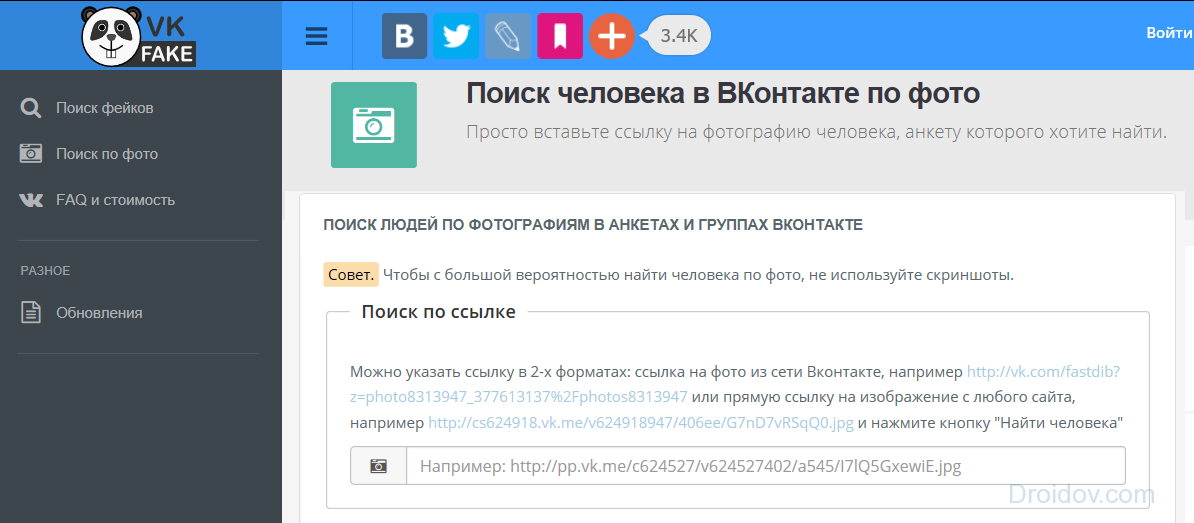
Вы увидите список аккаунтов, в которых была найдена заданная фотография. Кроме конкретного человека, этим способом можно отыскать клоны и фейки – страницы, на которых используются чужие фотоснимки.

